输出窗口:在文件中查找
在“在文件中查找”窗口(参见下方截图)中,您可以一次快速地对多个文档执行查找和替换操作,并在找到的实例中快速导航。每次查找和替换操作的结果都将显示在编号为1到9的选项卡之一中。单击结果列表中找到的实例之一会将您带到该文档文本视图中的该实例。
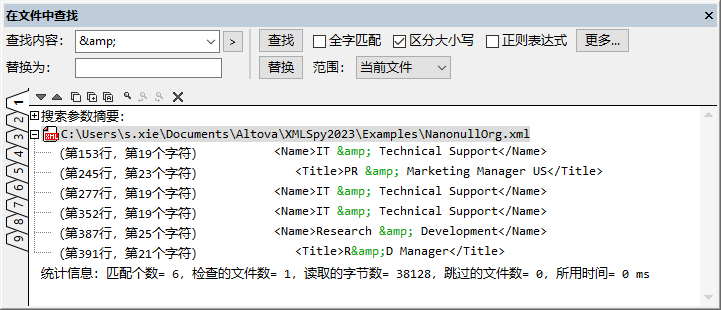
查找条件
有两个基本的查找条件:(i)查找什么,和(ii)在哪里查找?
查找什么:在“查找内容”文本框中输入要查找的字符串。如果要使用该字符串找到整个单词,则必须选中“全字匹配”复选框。例如,要查找字符串fit, 如果选中了“全字匹配”,仅单词fit才匹配该搜索字符串;而fitness中的fit将无法匹配。您可以使用“区分大小写”复选框来指定是否要考虑大小写。如果在“查找内容”文本框中输入的文本是一个正则表达式,则必须选中“正则表达式”复选框。使用![]() 按钮可以访问正则表达式字符的输入助手。有关在搜索中使用正则表达式的说明,请参见查找部分。使用更多按钮将打开“在文件中查找”对话框,您可以在其中设置高级搜索条件和操作。有关更多信息,请参见编辑 | 在文件中查找。
按钮可以访问正则表达式字符的输入助手。有关在搜索中使用正则表达式的说明,请参见查找部分。使用更多按钮将打开“在文件中查找”对话框,您可以在其中设置高级搜索条件和操作。有关更多信息,请参见编辑 | 在文件中查找。
在哪里查找:您可以在以下范围中进行搜索:(i)在用户界面中打开的所有文件中;(ii)在当前项目的文件中;和(iii)在所选文件夹中的文件中。您可以在“在文件中查找”对话框(单击更多即可访问)中设置附加条件。
替换为
在“替换为”文本框中输入要替换找到的字符串的字符串。请注意,如果“替换为”文本框为空并单击了替换按钮,则找到的文本将被替换为空字符串。
结果
在单击查找或替换按钮后,查找或替换的结果将显示在“在文件中查找”输出窗口中。结果分为四个部分:
•搜索参数摘要,其中列出了搜索字符串和要搜索的文件。
•找到或替换的字符串列表(取决于是否按下了查找或替换按钮)。此列表中的条目是文档文本视图中找到/替换的文本的链接。如果文档未打开,它将在文本视图中打开,找到/替换的文本将突出显示。
•已搜索但未找到匹配项的文件列表。
•搜索操作的统计信息摘要,包括匹配项数和检查的文件数。
| 提示: | “在文件中查找”功能可以一次对多个文件执行查找和替换命令,并在“在文件中查找”输出窗口中显示结果。要执行搜索,从一个找到的实例跳转至下一个,请使用查找命令。 |